Kaip planuoti automatinę techninę priežiūrą "Windows 10" (ir ką jis daro)

"Windows 10" automatiškai atlieka sistemos techninės priežiūros užduotis, tokias kaip saugumo nuskaitymas ir disko optimizavimas pagal grafiką. Pagal numatytuosius nustatymus "Windows" šias užduotis vykdo kiekvieną dieną 2 val. Ir išjungia savo kompiuterį, jei jis miega.
Automatinė palaikymo funkcija buvo pridėta sistemoje "Windows 8", taigi jūs pamatysite tas pačias parinktis "Windows 8" kompiuteryje .
Kas yra automatinė priežiūra?
Pradedant nuo "Windows 8", "Windows" naudoja naują "Automatinės priežiūros" funkciją, kad atliktų sistemos techninės priežiūros užduotis.
SUSIJĘS: Koks skirtumas tarp pristabdytosios veiksenos ir hibernato Windows?
Šie uždaviniai numatyti 2 AM pagal nutylėjimą ir atliekami tiktai jei tuo metu nenaudojate kompiuterio. Pagal numatytuosius nustatymus "Windows" suaktyvins jūsų kompiuterį, jei jis užmigs, kad atliktų užduotis (o jei ji prijungta prie maitinimo, "Windows" neprasidins nešiojamo kompiuterio, kuriame veikia baterija). "Windows" įdiegs jūsų kompiuterį miegoti, kai tai bus padaryta.
Priežiūros langas yra tik viena valanda. Jei per tą valandą užduotys neužbaigtos, "Windows" sustabdys ir atliks užduotis kito techninės priežiūros lango metu. Kai kurios užduotys turi "galutinius terminus" ir bus baigtos užbaigiant techninės priežiūros lango, jei jos nebus baigtos.
Jei naudojate kompiuterį per suplanuotą laiką arba jei jūsų kompiuteris išsijungia numatytu laiku, šios techninės priežiūros Užduotys įvyks kitą laiką, kai "Windows" pastebi, kad nenaudojate kompiuterio. Pavyzdžiui, jei paliksite savo kompiuterį ir tam tikrą laiką atsilaikysite, "Windows" pradės veikti.
Kokios funkcijos atlieka automatinę techninę priežiūrą?
Priežiūros užduotys apima programinės įrangos atnaujinimus, saugumo nuskaitymą su tokiomis programomis kaip "Windows Defender" , "disko defragmentavimas" ir "optimizavimas" bei kitos sistemos diagnostikos užduotys.
"Windows 10" sistemoje "Windows Update" yra labai agresyvi ir pagal nutylėjimą bus įdiegti atnaujinimus net už priežiūros lango. Tačiau grupės politika leidžia sistemos administratoriams priversti "Windows Update" įdiegti naujinimus techninės priežiūros lango metu.
Tikslus užduočių rinkinys skiriasi nuo kompiuterio iki kompiuterio, nes programinės įrangos kūrėjai gali nustatyti bet kurią iš numatytų užduočių paleisti priežiūros metu . Kitaip tariant, "Windows" taip pat gali paleisti priežiūros funkcijas, kurias sukūrė jūsų įdiegtos programos.
Kaip valdyti, kai vyksta techninė priežiūra
Norėdami valdyti šią funkciją, eikite į "Valdymo skydas"> "Sistemos ir saugumo"> "Sauga ir priežiūra". Taip pat galite atidaryti meniu Pradėti, ieškoti "Priežiūra" ir spustelėkite "Saugos ir priežiūros" spartųjį klavišą, jei norite eiti tiesiai į šį ekraną.
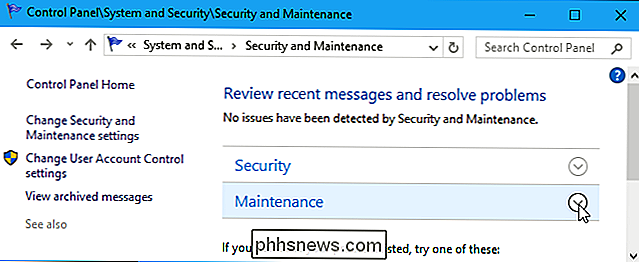
Išplėskite skyrių "Priežiūra" ir čia matysite automatinio palaikymo funkciją.
Pamatysite paskutinę datos ir laiko techninę priežiūrą. Jei norite nedelsdami paleisti techninės priežiūros darbus, spustelėkite "Pradėti techninę priežiūrą". Jei norite sustabdyti techninės priežiūros operacijas, jei jie veikia, galite spustelėti "Sustabdyti techninę priežiūrą".
Norėdami nustatyti laiką, kada reikia atlikti techninę priežiūrą, ir pasirinkite, ar ši parinktis atsibunda jūsų kompiuteryje, spustelėkite "Keisti techninės priežiūros nustatymus".
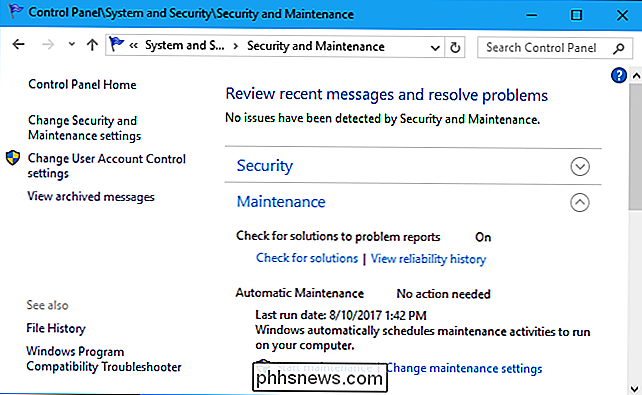
Norėdami kontroliuokite, kada atliekamos techninės priežiūros darbų, spustelėkite langelį "Vykdyti techninės priežiūros darbus kasdien" ir pasirinkite laiką. Galite pasirinkti bet kurį valandą valandą nuo 12:00 iki 23:00.
Jei norite, kad "Windows" automatiškai nenusistovėtų kompiuterio, kad atliktumėte šias užduotis, nuimkite žymėjimą nuo "Leisti atlikti suplanuotą techninę priežiūrą, kad išbaušk mano kompiuterį" nurodytu laiku ".
Mes tikrai ne rekomenduojame išjungti šią funkciją. "Windows" įdiegs kompiuterį atgal į miegą, kai tai bus padaryta, ir tai užtikrins, kad šios užduotys niekada sulėtės jūsų kompiuterio, kol jį naudosite, bet tai jūsų pasirinkimas.
Spustelėkite "Gerai", kai baigsite išsaugoti savo pakeitimai.
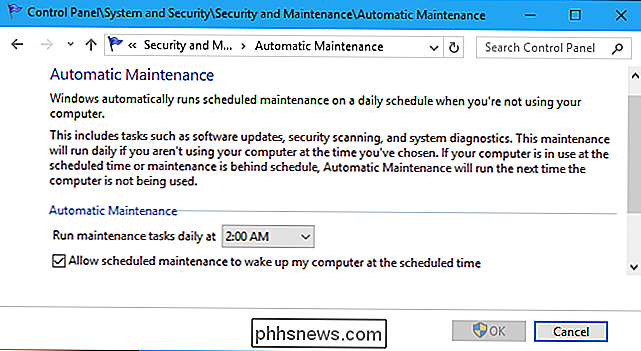
Nėra galimybės iš tikrųjų sustabdyti šias automatines techninės priežiūros užduotis. Jie svarbūs, kad jūsų kompiuteris veiktų sklandžiai. Techninės priežiūros užduotys yra sukurtos veikti tik tuomet, kai nenaudojate kompiuterio, todėl jie neturėtų įsitaisyti.

Kaip pašalinti "3D objektus" iš šio kompiuterio sistemoje "Windows 10"
"Windows 10" "Fall Creator Updates" į šį kompiuterį įtraukiamas aplankas "3D objektai". Tai net atsiranda "File Explorer" šoninėje juostoje. "Microsoft" aiškiai bando reklamuoti "Paint 3D" ir kitas naujas 3D funkcijas "Windows 10", bet jūs galite paslėpti aplanką, jei jums to nepatinka - jums tik reikia kasti į registrą.
Kaip keisti "Mac" standžiojo disko piktogramas
Jei prie savo "Mac" prijungiate daug diskų arba prijunkite tam tikrą išorinį kietąjį diską prie daugybės įvairių "Mac" įrenginių - tai gali visi būti daug stebėti. SUSIJUSIOS: Kaip pakeisti diskų piktogramas sistemoje Windows Procesas yra panašus į kintančių aplankų ir programų piktogramas, bet jis skiriasi.



